reklama
Je váš Mac běží pomaleji, než byste chtěli? Změnou některých špatných počítačových návyků můžete zvýšit celkový výkon počítače Mac.
Přestože MacOS není operační systém, který vyžaduje hodně údržby uživatelů, v žádném případě není dokonalý. Některým z těchto chyb se lze snadno vyhnout, zatímco jiné mohou vyžadovat určité úsilí a investice z vaší strany.
1. Používání antiviru
Řekl jsem nedávno, že v počítačích Mac zcela nenávidím antivirové programy?
Pokud ne, dovolte mi to hned teď.
Antivirové programy na počítačích Mac naprosto nenávidím.
- Dave Nanian (@ dnanian) 22. února 2018
Malware Mac existuje, ale není tak plodný jako v systému Windows nebo Android. Vzhledem k tomu, jak Apple zamkl hlavní komponenty operačního systému pomocí ochrany integrity systému (SIP), je nepravděpodobné, že by většina uživatelů zaznamenala selhání systému kvůli malwaru.
Gatekeeper zastaví váš Mac ve spouštění nepodepsaných aplikací a vyžaduje obejití ručně. Aplikace, které chtějí provést potenciálně škodlivé změny souborů, vyžadují zadání hesla správce. Chcete-li zůstat v bezpečí, můžete jednoduše zkontrolovat vše, co spouštíte, a být podezřelý ze všeho, co žádá o povolení správce.
Většina hlavní vývojáři antivirových programů mají verzi produktu Mac 7 nejlepších skutečně bezplatných antivirových programů pro MacViry a bezpečnostní problémy jsou hojné, a to i na počítačích Mac. Je důležité, abyste pro Mac používali bezplatný antivirus bez ohledu na to, jak jste inteligentní. Přečtěte si více , a většina z nich běží neustále v pozadí. I u jednotky SSD to může zpomalit váš počítač plýtváním cennými dostupnými zdroji. Některé z nich mohou být užitečné, pokud v síti provozujete jiné počítače se systémem Windows, ale pokud jde o ochranu maker, nejsou nutné.
Hledejte také falešné aplikace zabezpečení Mac. MacKeeper je jedním z nejhorších pachatelů, zatímco jiní mohou vést k nebezpečnějším útokům ransomware, které vyžadují platbu. Nejlepší obranou proti malwaru Mac je náročné oko a rychlé skenování pomocí Ťuk ťuk občas, protože i když jsou méně běžné než Windows, Mac jsou stále viry 3 Známky, že váš Mac je infikován virem (a jak zkontrolovat)Pokud váš Mac jedná divně, mohl by být infikován virem. Jak můžete v počítači Mac vyhledat virus? Ukážeme vám. Přečtěte si více .
2. Neudržování dostatku volného místa
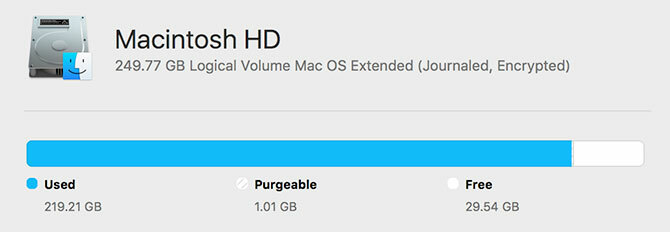
Jednou z nejčastějších příčin zpomalení je neudržování polštáře volného prostoru. To může mít za následek dlouhé pauzy, náhlé zamrznutí a dokonce i problémy s bootováním. Váš počítač potřebuje volné místo k vytvoření souborů protokolu, mezipaměti a dočasných souborů jako součást své normální činnosti.
Může být obtížné udržet si volné místo, zejména pokud váš MacBook nemá co začít. Pokud potřebujete více místa, máte následující možnosti:
- Vyměňte paměťové médium počítače Mac Jak přidat do úložiště MacBook více úložiště: 6 metod, které fungujíDochází vám na počítači MacBook místo? Zde jsou všechny možnosti, jak do MacBooku přidat více úložného prostoru. Přečtěte si více s větším pohonem.
- Přidejte více místa na paměťové karty.
- Kupte si externí pevný disk nebo použijte úložiště připojené k síti.
Druhá možnost vám umožní přesunout zálohy zařízení a základní knihovny jinde a ušetřit tak potenciálně stovky gigabajtů místa. Pokud tyto možnosti nejsou životaschopné, existuje spousta dalších menší změny, které můžete provést Jak uvolnit místo na Mac: 8 tipů a triků, které potřebujete vědětDochází vám na počítači Mac nedostatek úložného prostoru? Zde je několik způsobů, jak uvolnit místo na Macu a získat zpět místo na disku! Přečtěte si více ušetřit místo, jako je odstranění duplicitních dat.
3. Dočasné soubory a mezipaměti mimo kontrolu
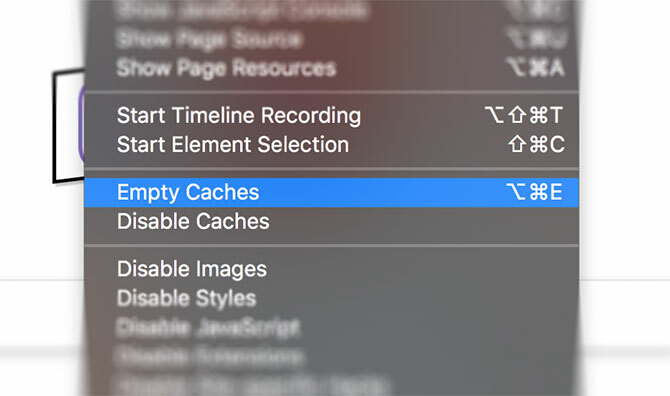
Mnohokrát jsem restartoval počítač Mac s pouhým 3 GB volného místa, a pak jsem si všiml, že při dalším přihlášení mám 9 GB. Důvodem jsou dočasné soubory vytvořené v systému MacOS a aplikacemi třetích stran, které se při spuštění běžně vymažou a odstraní.
Nejjednodušším řešením je častější restart počítače. Pokud to nestačí, můžete ručně vymazat mezipaměti makra Jak vyčistit systémové a internetové mezipaměti na počítačích MacChcete vyčistit mezipaměti v počítači Mac? Zde je několik míst k nalezení a vymazání dočasných souborů pro opětovné získání úložného prostoru v systému MacOS. Přečtěte si více což vytvoří více volného místa, než nechat makra zpracovat tento proces samostatně. Pokud raději nechcete zašpinit ruce, můžete použít aplikaci jako CleanMyMac X čistit cache a provádět další úkoly Udržujte svůj Mac v nejlepší formě.
4. Příliš mnoho nepořádku na ploše
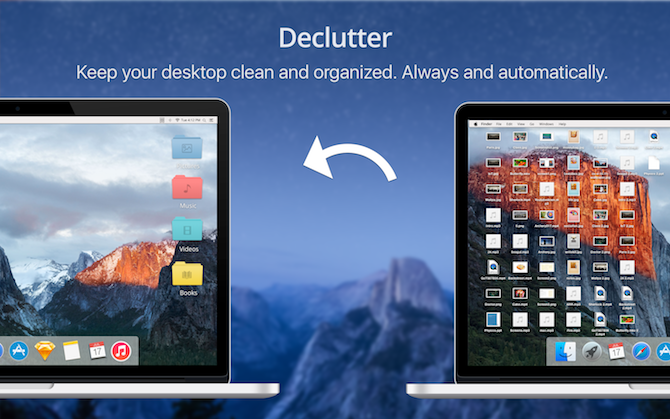
Věděli jste, že každá ikona na ploše je malé okno a MacOS musí každou vykreslit samostatně? Vzhledem k tomu, že se jedná o výchozí dumpingové prostředí pro snímky obrazovky, může přeplněná plocha skutečně váš systém zdanit.
Vyčištěním plochy snížíte pracovní zátěž na pozadí. Tím se uvolní zdroje pro použití jinde.
5. Příliš mnoho procesů na pozadí
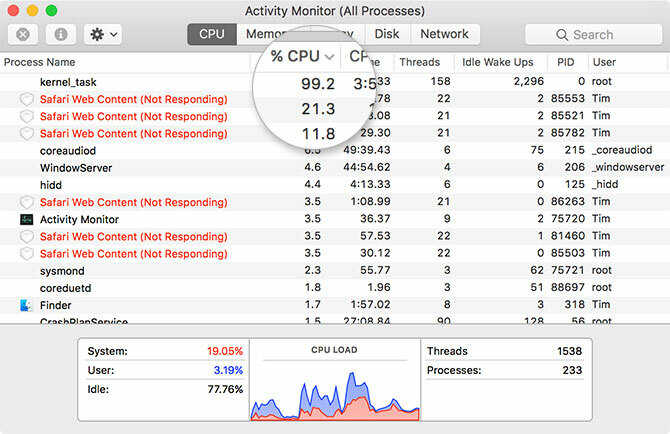
Váš počítač má omezené množství systémových prostředků. Je snadné spojit dostupnou RAM a výpočetní výkon s příliš mnoha procesy na pozadí. Můžeš použít Sledování aktivity na podívejte se, co běží v daném okamžiku Co je Sledování aktivity? Mac Ekvivalent Správce úlohNaučte se vše o sledování aktivity na vašem počítači Mac a jak jej používat ke kontrole podrobných informací o vašem systému. Přečtěte si více . To je zvláště užitečné, když si nejste jisti, proč se váš stroj zpomalil.
Klikněte na procesor nebo Paměť kartu a seřadit podle prvního sloupce, abyste zjistili, co v současné době spotřebovává nejvíce zdrojů. Najděte proces a zabijte jej kliknutím na X knoflík. Pokud vidíte, můžete vyzkoušet celou řadu oprav kernel_task spotřebovávající tunu výpočetní energie.
Až příliš často se tyto procesy začínají spouštět, takže první zastávka by měla být Předvolby systému> Uživatelé> Položky přihlášení. Vyberte aplikaci a klikněte na ikonu minus symbol odstranit jej ze seznamu. Vybraná aplikace se po zapnutí zařízení již nespustí.
Rozšíření prohlížeče a webové aplikace mohou také vyčerpávat dostupné zdroje. Je vhodné auditovat v prohlížečích rozšíření, která nevytahují jejich váhu. Můžete také zkusit rozšíření zakázat, než je úplně vyprázdníte, abyste zjistili, zda se nejedná o problém.
Sledování běžícího procesu má další výhodu: může vám pomoci identifikovat sériové pachatele. Můžeš je třeba vynutit ukončení Jak vynutit ukončení aplikace v počítači MacVysvětlíme, jak vynutit ukončení aplikace v počítači Mac nebo dokonce vynutit restart počítače v systému MacOS a opravit zmrazené programy, které neodpovídají. Přečtěte si více tyto aplikace.
6. Používání žíznivých aplikací
Vaše volba aplikace může výrazně změnit celkový výkon vašeho stroje. To je zvláště viditelné ve vašem výběru prohlížeče. Safari je lépe optimalizován než Chrome pro MacOS a dá vám také více výdrže baterie.
Toto pravidlo platí téměř pro všechny aplikace společnosti Apple na první stranu. Stránky běží lépe než Word, Notes je lehčí než Evernote a aplikace jako iMovie a GarageBand si užijí plynulého výkonu i na starších strojích. To platí také pro velké zbraně, jako je Final Cut Pro, což poskytuje mnohem plynulejší zážitek než Premiere Pro od Adobe.
Pokud je to možné, vyberte si lehčí aplikace třetích stran. Pixelmator je méně výkonný než Photoshop, ale také méně zdaní váš systém. Většina aplikací napsaných výhradně pro MacOS bude fungovat mnohem lépe než protějšky napříč platformami. Jedním příkladem je torrent klientský přenos, který zatmění alternativní Vuze na bázi Java.
7. Přeskakování aktualizací
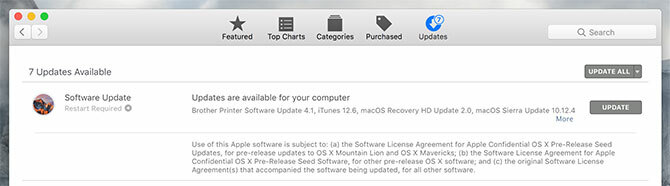
Váš Mac pravděpodobně stahuje aktualizace na pozadí, takže jsou připraveni jít, když kliknete Nyní aktualizovat v tomto otravném vyskakovacím okně, které jste propouštěli. Spouštění aktualizací ve skutečnosti zvýší dostupné místo, protože systém po instalaci aktualizací vyčistí instalační soubory.
Podobně je třeba pravidelně aktualizovat i MacOS. Většina ročních vydání makra zlepšuje výkon, i když to není zlaté pravidlo. Aktualizace, které následují po každé nové hlavní verzi makra, si vždy zaslouží váš čas, protože řeší problémy, které mohou způsobit špatný výkon (a také problémy se zabezpečením).
Někdy trpělivost je ctnost
Je důležité vědět, že v některých strojích může běžet pomalu zcela normálně. Tyto zahrnují:
- Okamžitě po významné aktualizaci operačního systému, protože aplikace jako Fotografie často znovu vytvářejí své knihovny a analyzují obrázky.
- Okamžitě po instalaci nových aplikací, protože funkce jako Spotlight potřebují čas na indexování.
- Při připojování externí jednotky, zejména poprvé, kvůli indexování Spotlight.
- Při zatížení, jako je kódování videa nebo dávkové převádění souborů RAW.
- Pokud je váš počítač opravdu, opravdu starý.
Ten poslední bod není vtip. Vzhledem k tomu, že hardware společnosti Apple je vytvořen tak, aby vydržel, budete pravděpodobně pociťovat stlačení zastaralé technologie dříve, než počítač přestane fungovat úplně. Zeptali jste se sami sebe, jestli je čas na upgrade vašeho Mac? Spouštění testů výkonu pomocí srovnávací aplikace vám může pomoci dospět k závěru.
Chcete další pomoc s počítačem Mac? Podívejte se na ně metody, jak zabránit tomu, aby váš Mac spal Jak chránit Mac před spaním: 5 metod, které fungujíChcete, aby váš Mac neusnul? Zde je několik skvělých způsobů, jak blokovat režim spánku a udržet počítač Mac vzhůru. Přečtěte si více .
Tim je spisovatel na volné noze, který žije v australském Melbourne. Můžete ho sledovat na Twitteru.